Chcete-li získat plný přístup k úpravám prezentace PowerPoint, která je ve stavu „pouze pro čtení“, je potřeba ji odemknout. Naštěstí to lze provést několika snadnými kroky. Následující text vám ukáže jak na to.
Jak odemknout prezentaci s omezeným přístupem?
Existují dva hlavní indikátory, že máte otevřenou prezentaci v režimu „pouze pro čtení“. Prvním z nich je, že za názvem souboru je uvedeno „Pouze pro čtení“. Druhým signálem je žlutý pruh s upozorněním v horní části okna prezentace, který signalizuje omezený přístup k dokumentu.
V tomto žlutém pruhu se objeví tlačítko „Přesto upravit“. Kliknutím na něj zrušíte omezení a odemknete PowerPoint.
Po kliknutí by měl žlutý pruh zmizet, stejně jako označení „Pouze pro čtení“ u názvu dokumentu. Nyní můžete prezentaci libovolně upravovat.
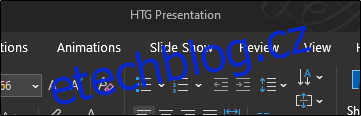
Jak se říká, cesta k cíli může vést různými směry. I u odemykání prezentací existuje více než jeden způsob. Přestože následující metoda zahrnuje o něco více kroků, nemohli bychom ji pominout.
Nejprve otevřete prezentaci, která je v režimu „pouze pro čtení“, a klikněte na záložku „Soubor“.
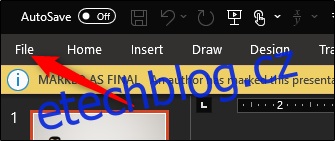
Nyní se nacházíte v sekci „Informace“. Zde uvidíte, že položka „Chránit prezentaci“ je zvýrazněna žlutě a je u ní zpráva, že dokument byl označen jako finální, aby se předešlo jakýmkoli změnám. Klikněte na „Chránit prezentaci“.
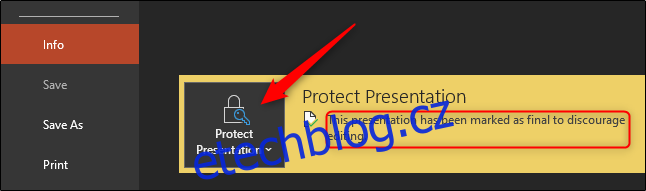
V rozevíracím menu vyberte „Označit jako finální“. Tímto krokem omezení zrušíte.
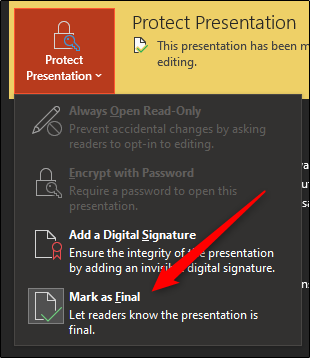
Uvidíte, že žluté upozornění i s doprovodným textem u možnosti „Chránit prezentaci“ zmizí. Stejně tak zmizí text „Pouze pro čtení“ vedle názvu souboru.
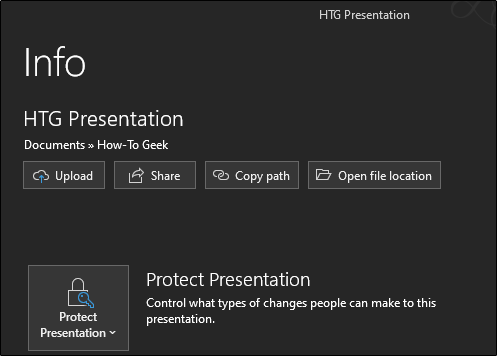
Proč prezentaci uzamykat?
Prezentace mohou být zamykány z několika dobrých důvodů. Hlavním důvodem je prevence úprav. Tímto způsobem dává autor najevo, že prezentace je finální verzí. Režim „pouze pro čtení“ může rovněž zabránit nechtěným změnám způsobeným lidskou chybou.
Nastavení prezentace jako „pouze pro čtení“ je šetrnější způsob, než pouze žádat uživatele, aby dokument neměnili, jelikož jde o reálnou ochranu obsahu. I tak je vhodné uživatele dodatečně upozornit, že si nepřejete, aby byl obsah upravován.
Jak vytvořit prezentaci pouze pro čtení?
Nyní, když víme, jak odemknout prezentaci a proč by mohla být uzamčena, ukážeme si, jak ji znovu nastavit do režimu „pouze pro čtení“.
Otevřete prezentaci, kterou chcete uzamknout a klikněte na záložku „Soubor“.
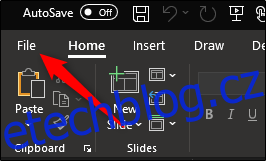
Následně se dostanete do menu „Informace“. Zde zvolte „Chránit prezentaci“, čímž rozbalíte nabídku. Klikněte na „Označit jako finální“.
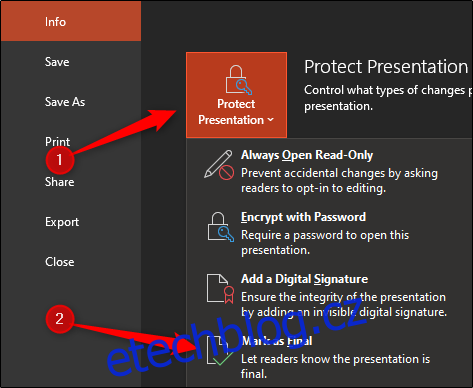
Objeví se dialogové okno s informací, že prezentace bude označena jako finální a uložena. Klikněte na „OK“.
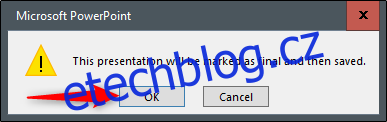
Nyní, když prezentaci odešlete, zobrazí se u příjemce zpráva „Označeno jako finální“, která ho upozorní, že prezentace je v režimu „pouze pro čtení“.